卸载Navicat!操作所有的数据库靠它就够了
来自:开源最前线(ID:OpenSourceTop) 综合自:https://ithelp.ithome.com.tw/articles/10196383、https://github.com/dbeaver/dbeaver
DBeaver的功能特性相当丰富,包括
丰富的数据编辑器,元数据编辑器、SQL编辑器,ERD,数据导出/导入/迁移,执行SQL查询和脚本等 基于Eclipse平台 支持以下数据库:MySQL、PostgreSQL、MariaDB、SQLite、Oracle、Db2、SQL Server、Sybase、MS Access、Teradata、Firebird、Derby 等等
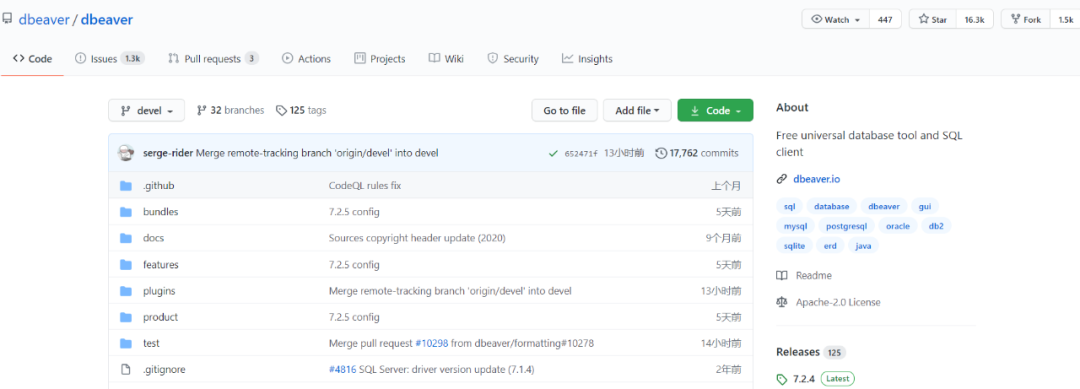
你可以直接从官方网站或直接从Github上下载预构建的二进制文件。
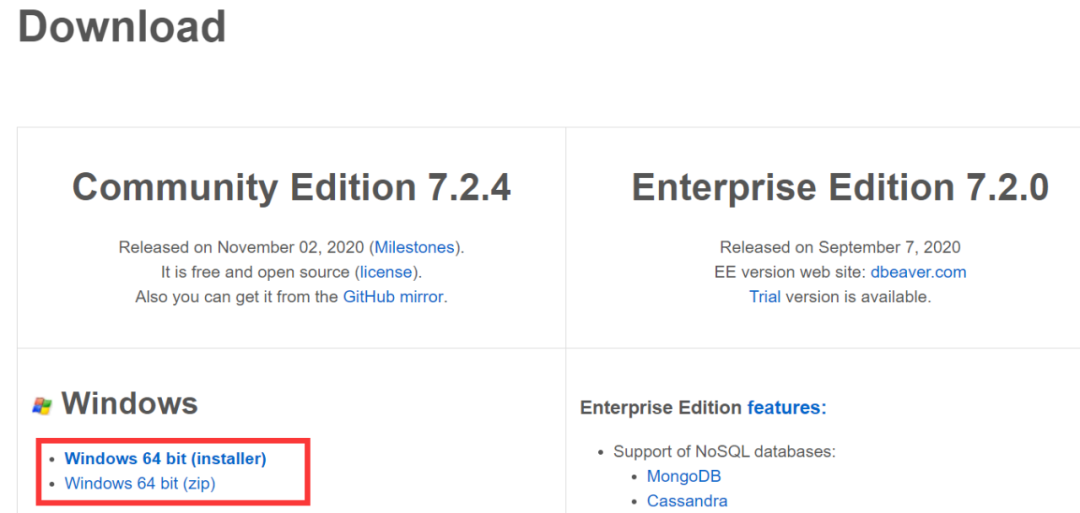
Windows和MacOS X安装程序,包括JRE 在Linux上,可能需要手动安装Java(通常是通过运行sudo apt-get install openjdk-11-jdk或其他方式)。 如果不使用安装程序,则可能需要从Adopt OpenJDK网站下载Java(JDK)。
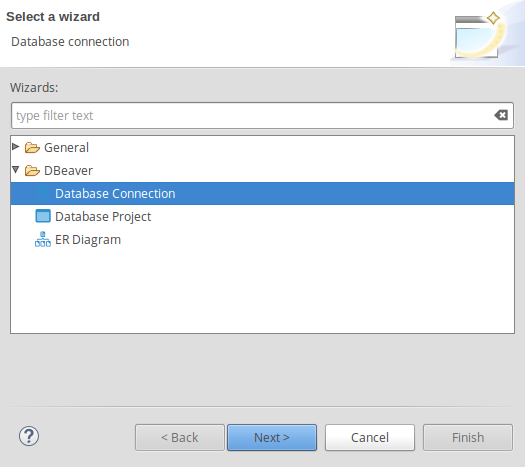
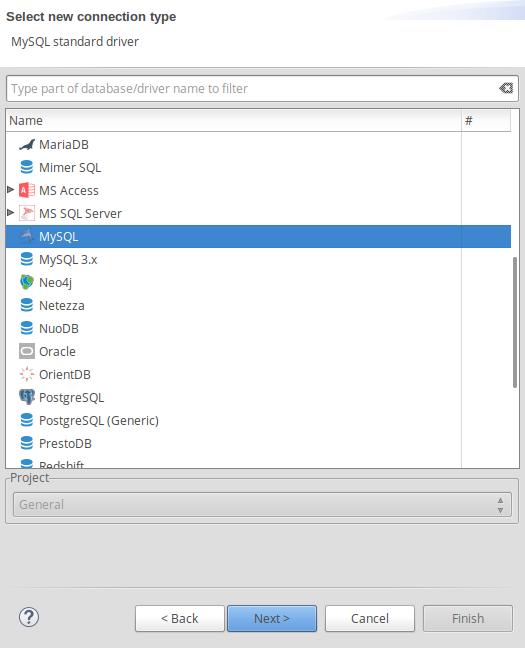
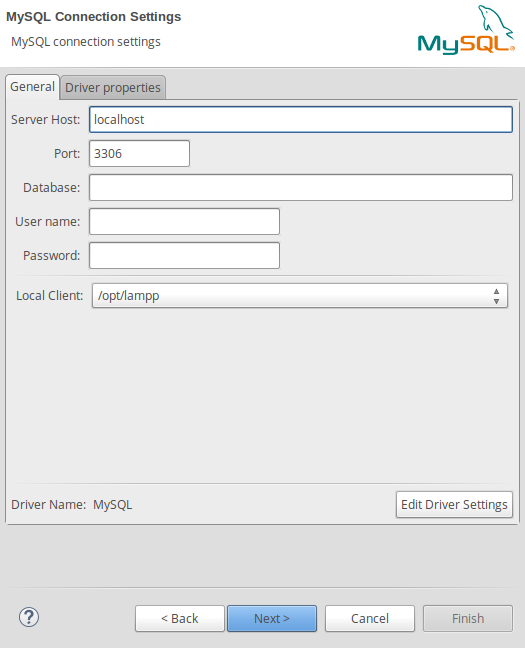
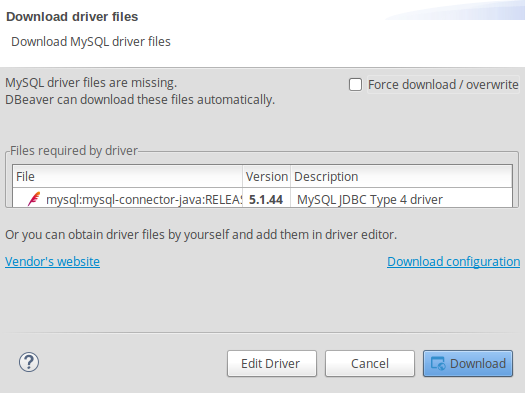
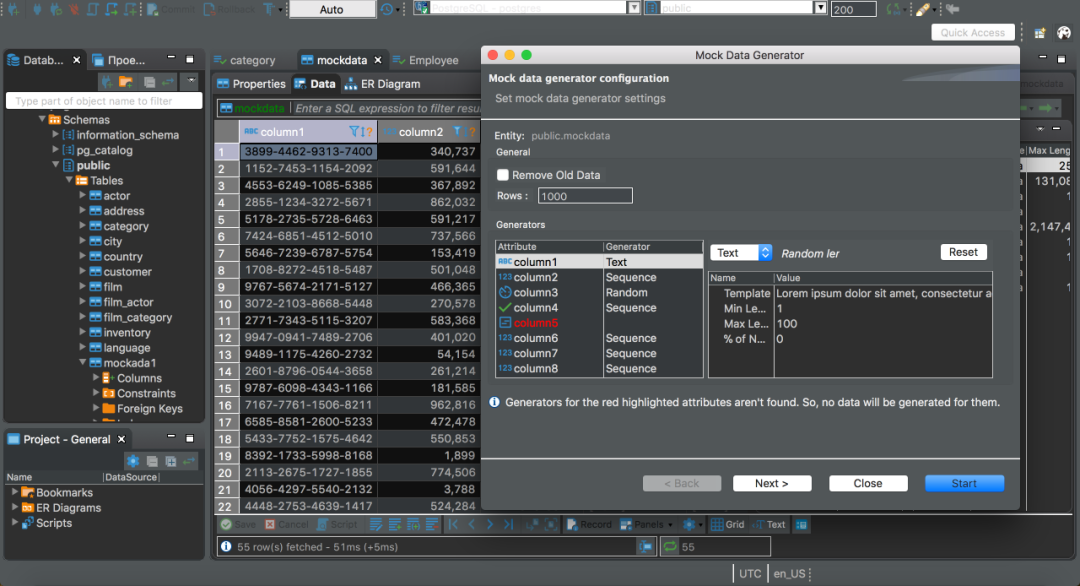
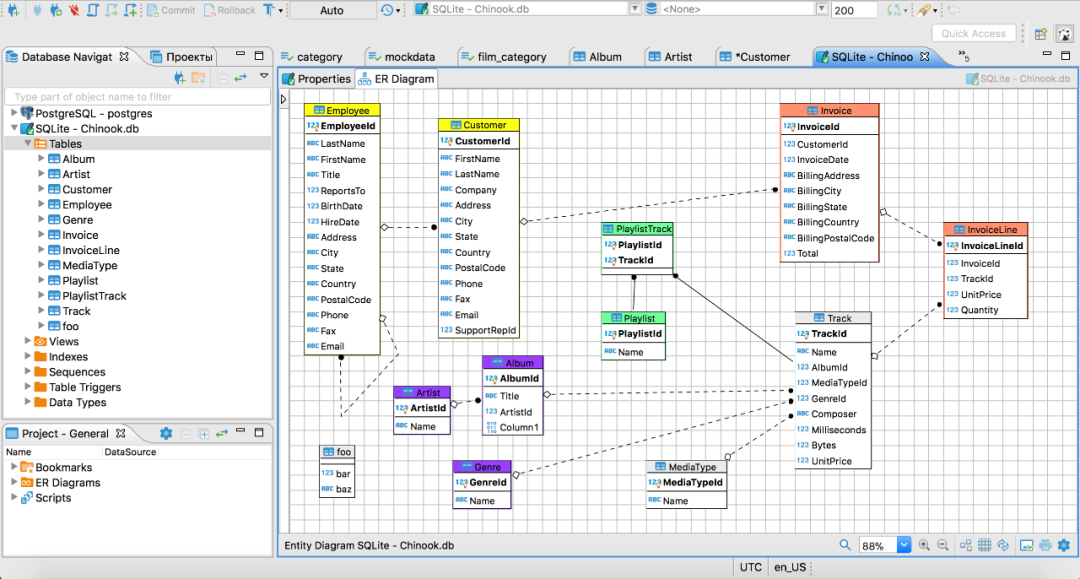
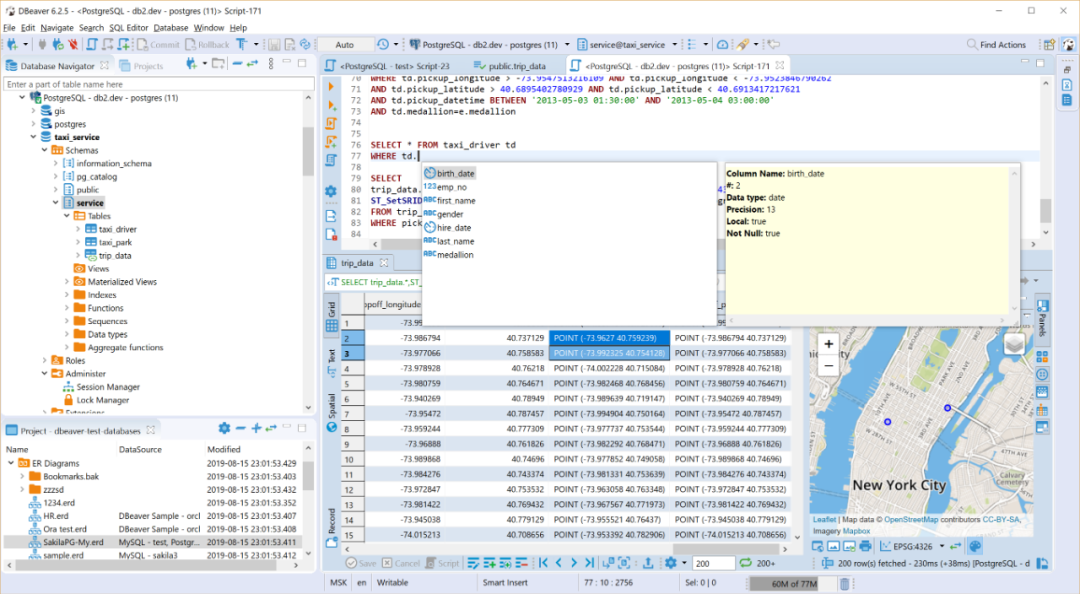
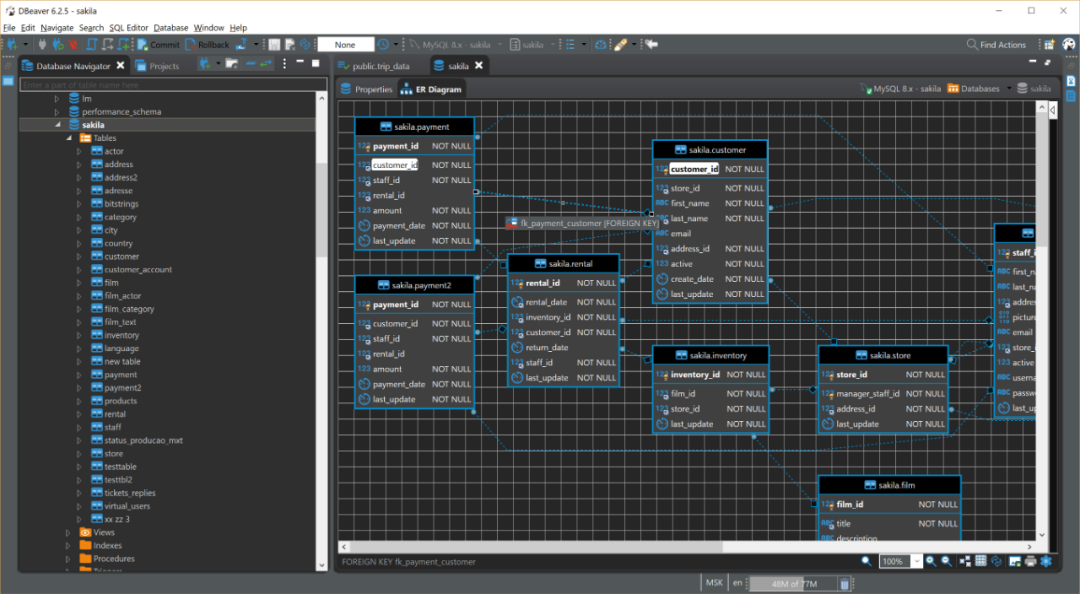
推荐阅读 误执行了rm -fr /*之后,除了跑路还能怎么办?! 程序员必备58个网站汇总 大幅提高生产力:你需要了解的十大Jupyter Lab插件
评论
